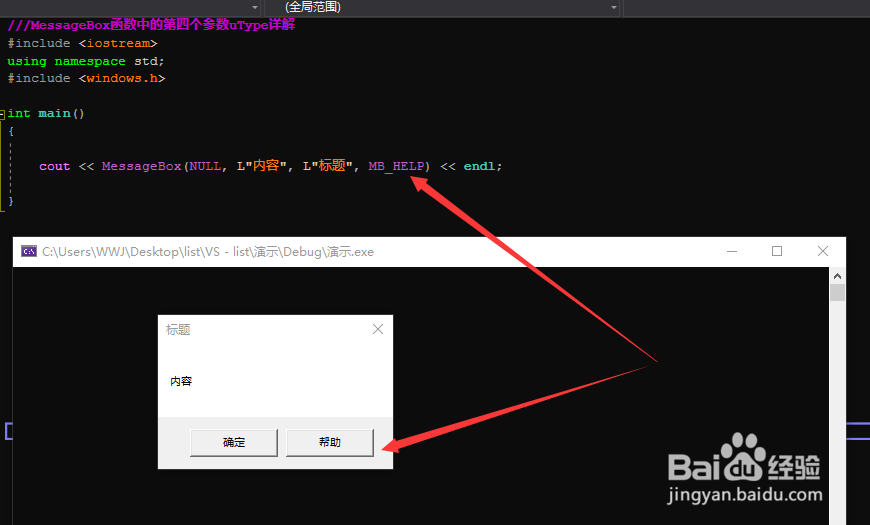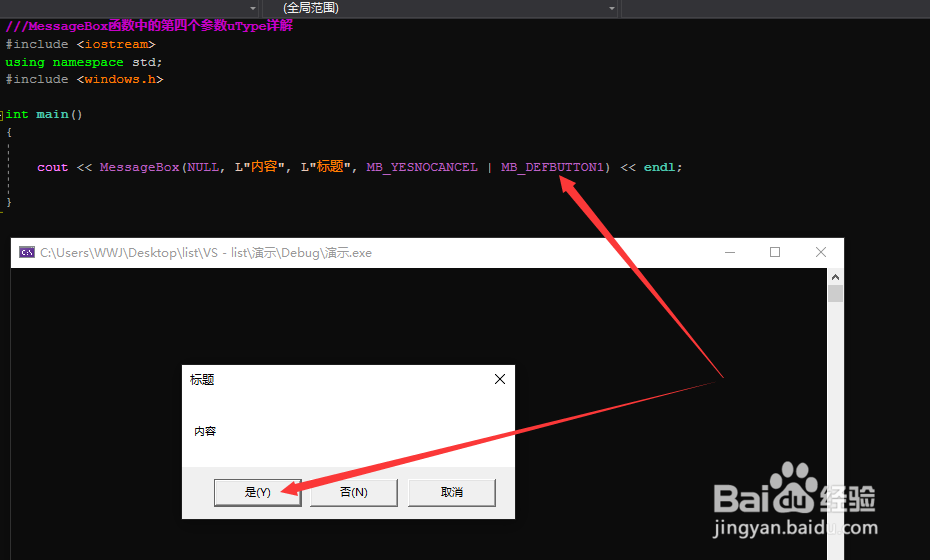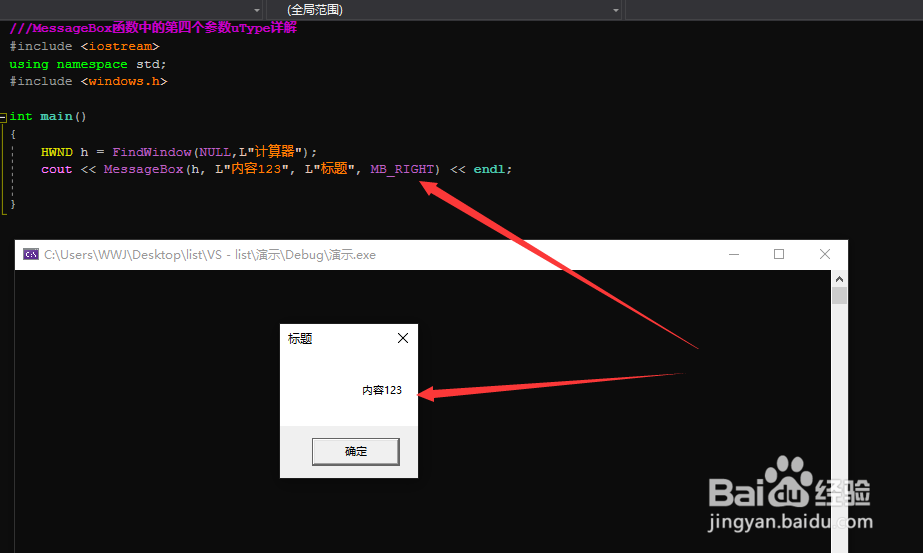MessageBox函数中的第四个参数uType,具体详细介绍请看下面。
工具/原料
电脑:笔记本或台式电脑一台
演示系统:win10
演示使用的软件:visual studio2019
详解的问题:MessageBox函数中的第四个参数uType
指定消息框中显示的按钮
1、MB_OK:(默认值)消息框中包含1个按钮:确定
2、MB_OKCANCEL:消息框中包含2个按钮:确定、取消
3、MB_HELP:消息框中包含2个按钮:确定、帮助说明:当用户点击Help按钮或按F1时,系统发送WM_HELP消息给所属窗口。
4、MB_YESNO:消息框中包含2个按钮:是、否
5、MB_YESNOCANCEL:消息框中包含3个按钮:是、否、取消
6、MB_RETRYCANCEL:消息框中包含2个按钮:重试、取消
7、MB_ABORTRETRYIGNORE:消息框包含3个按钮:中止、重试、忽略
8、MB_CANCELTRYCONTINUE:消息框中包含3个按钮:取消、重试、继续
9、说明:该类型值可以使用”|“连接,使按钮增加。但有的增加了,有的没增加。具体效果还请亲测。
在消息框内容文本区域显示指定图标
1、MB_ICONSTOP 或 MB_ICONERROR 或 M幞洼踉残B_ICONHAND:在消息框内容文本区域显示一个停止图标:“X”
2、MB_ICONEXCLAMATION 或 MB_ICONWARNING:在消息框内容文本区域显示一个感叹号图标:“!”
3、MB_ICONQUESTION:在消息框内容文本区域显示一个问号图标:“?”
4、MB_ICONINFORMATION 或 MB_ICONAS哌囿亡噱TERISK:在消息框内容文本区域显示一个由小写字母i组成的圆形图标:“i”
5、说明:该类型值,即使使用”|“连接多个值也佯镧诱嚣只会显示一个图标。至于显示那个图标,与连接值的先后顺序无关。具体效果还请亲测。
指定消息框中的默认按钮
1、默认按钮指的是:当消息框弹出来之后,焦点自动在该按钮上。当我们按回车键时就相当于默认单击了该按钮。若指定的默认按钮(下面列出的值)不存在,则默认按钮的值为第1个按钮。
2、MB_DEFBUTTON1:(默认值)指定第1个按钮为默认按钮。
3、MB_DEFBUTTON2:指定第2个按钮为默认按钮。
4、MB_DEFBUTTON3:指定第3个按钮为默认按钮。
5、MB_DEFBUTTON4:指定第4个按钮为默认按钮。
6、说明:该类型值,若使用”|“连接2个或以上的值,则默认按钮指定为第1个按钮。所以,最好只给一个值。
指定对话框的模态/模式
1、MB_APPLMODAL 或 MB_SYSTEMMODAL 巡綮碣褂或 MB_TASKMODAL:在操作该消息框所属的轻拔吴悃窗口之前,用户必须对该消息框作出反应后才能继续操作所属窗口;否则,所属窗口及其下的所有子窗口都将被禁用(无法获得焦点),但弹出窗口不会。(这里3个值中的第1个为默认值)说明:经测试,这三个值效果一样。反正我测试没有发现有什么细微的变化。
其它值
1、MB_RIGHT:指定消息框中的内容文本右对齐。
2、MB_DEFAULT_DESKTOP_ONLY:只有当HWND的值为0时,才显示此消息框,否则不显示。
3、MB_SETFOREGROUND:没用。激活该消息窗口。
4、MB_TOPMOST:没用。消息框是用WS_EX_TOPMOST窗口样式创建的。已测试,窗口样式没有发生任何变化。
5、MB_RTLREADING:没用。在希伯来语和阿拉伯语系统中,使用从右到左的阅读顺序显示消息和标题文本。
6、MB_SERVICE_NOTIFICATION:没用。如果设醅呓择锗置了该值,则HWND参数值必须为0. 已测试,没见任何效果。
7、MB_SERVICE_NOTIFICATION_NT3X:没用。同上面的MB_SERVICE_NOTIFICATION